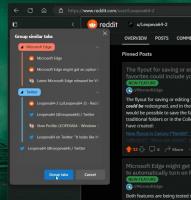Buat Hapus Pintasan Perangkat Keras dengan Aman di Windows 10
Jika Anda memiliki beberapa perangkat yang dapat dilepas yang terhubung ke PC Anda, akan berguna untuk membuat pintasan khusus ke dialog Safely Remove Hardware. Ini akan menampilkan UI yang berguna untuk mengelola perangkat yang terhubung dengan cepat. Mari kita lihat bagaimana hal itu bisa dilakukan.
Safely Remove Hardware bukanlah fitur baru Windows 10. Ini tersedia di banyak versi Windows sebelumnya. Dialog ini memungkinkan pengguna dengan cepat mematikan dan mengeluarkan perangkat penyimpanan dengan aman untuk mencegah kehilangan data (lihat artikel berikut tentang tulis caching di Windows).
Untuk membuat pintasan Safely Remove Hardware di Windows 10, lakukan hal berikut.
Klik kanan ruang kosong di Desktop Anda. Pilih Baru - Pintasan di menu konteks (lihat tangkapan layar).

Di kotak target pintasan, ketik atau salin-tempel berikut ini:
rundll32.exe shell32.dll, Control_RunDLL hotplug.dll
Tip: Lihat daftar perintah Rundll32 yang tersedia di Windows 10.

Gunakan baris "Safely Remove Hardware" tanpa tanda kutip sebagai nama shortcut. Sebenarnya, Anda dapat menggunakan nama apa pun yang Anda inginkan. Klik tombol Selesai jika sudah selesai.
Sekarang, klik kanan pintasan yang Anda buat dan pilih Properties.

Pada tab Pintasan, Anda dapat menentukan ikon baru jika diinginkan. Anda dapat menggunakan ikon dari file c:\windows\system32\hotplug.dll.

Klik OK untuk menerapkan ikon, lalu klik OK untuk menutup jendela dialog properti pintasan.
Sekarang, Anda dapat memindahkan pintasan ini ke lokasi yang nyaman, sematkan ke bilah tugas atau ke Mulai,tambahkan ke Semua aplikasi atau tambahkan ke Luncur Cepat (lihat caranya aktifkan Luncur Cepat). Anda juga bisa tetapkan hotkey global ke jalan pintas Anda.